Excel数据透视表中进行行列转换的方法教程
2023-04-07 09:31:02作者:极光下载站
excel表格是很多小伙伴都在使用的一款软件,在其中我们可以轻松编辑和处理数据内容。如果我们在Excel表格中插入数据透视表后,希望互换行列标签,小伙伴们知道具体该如何进行操作吗,其实操作方法是非常简单的。我们只需要在字段列表侧边栏中拖动行列标签到相应方框位置就可以了。也可以点击字段处的下拉箭头后,选择“移动到行/列”标签,操作步骤其实是非常简单的,小伙伴们可以打开自己的Excel表格软件后一起动手操作起来。接下来,小编就来和小伙伴们分享具体更多操作步骤了,有需要或者是有兴趣了解的小伙伴们快来一起往下看一看吧!
操作步骤
第一步:打开Excel表格,选中数据区域后点击“插入”选项卡中的“数据透视表”,在打开的窗口中选择想要的透视表存放位置;
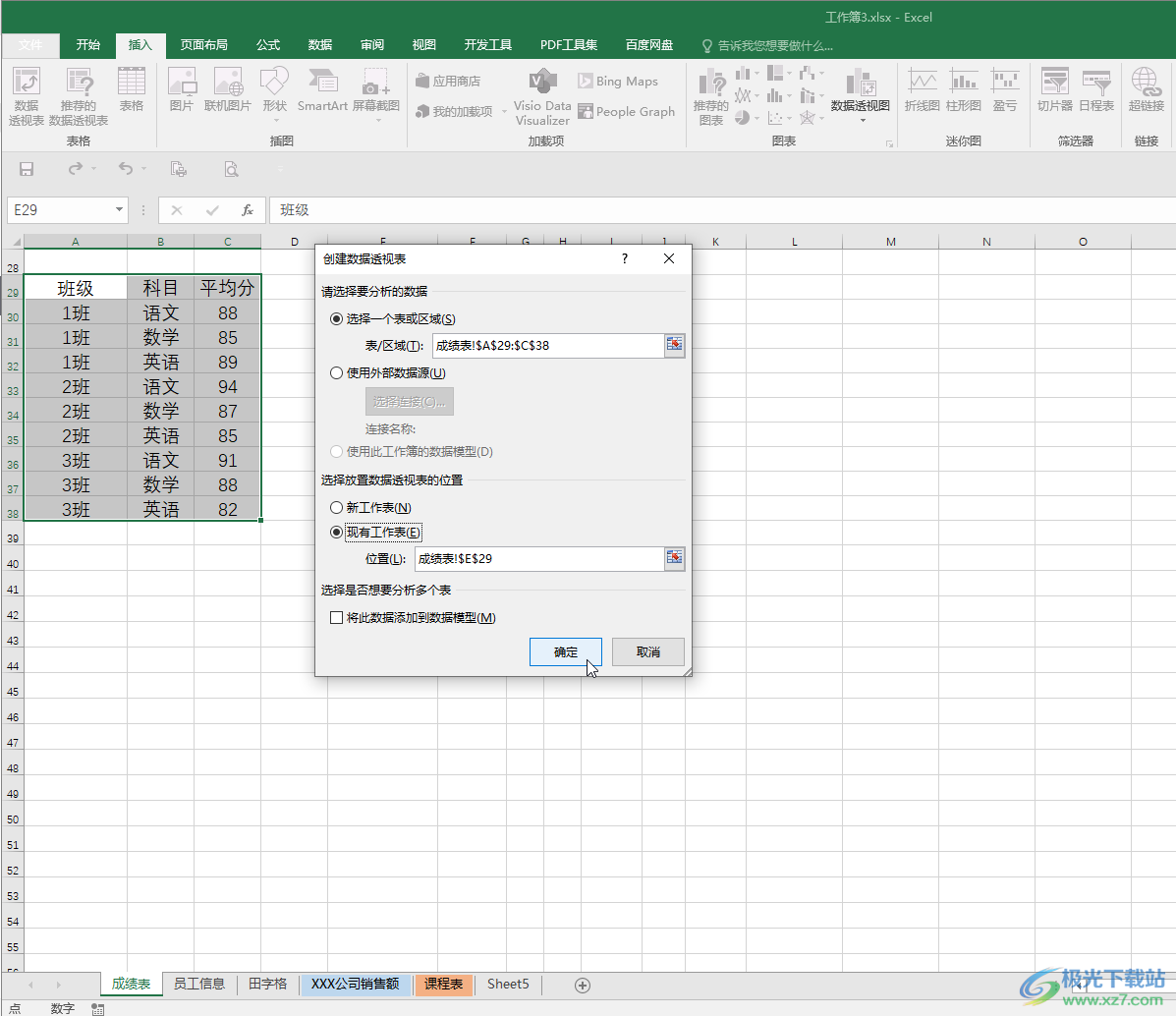
第二步:接着在右侧自动打开的数据透视表中勾选想要的数据,就可以看到数据自动填充的行和值区域了,得到左侧所示的透视表效果;
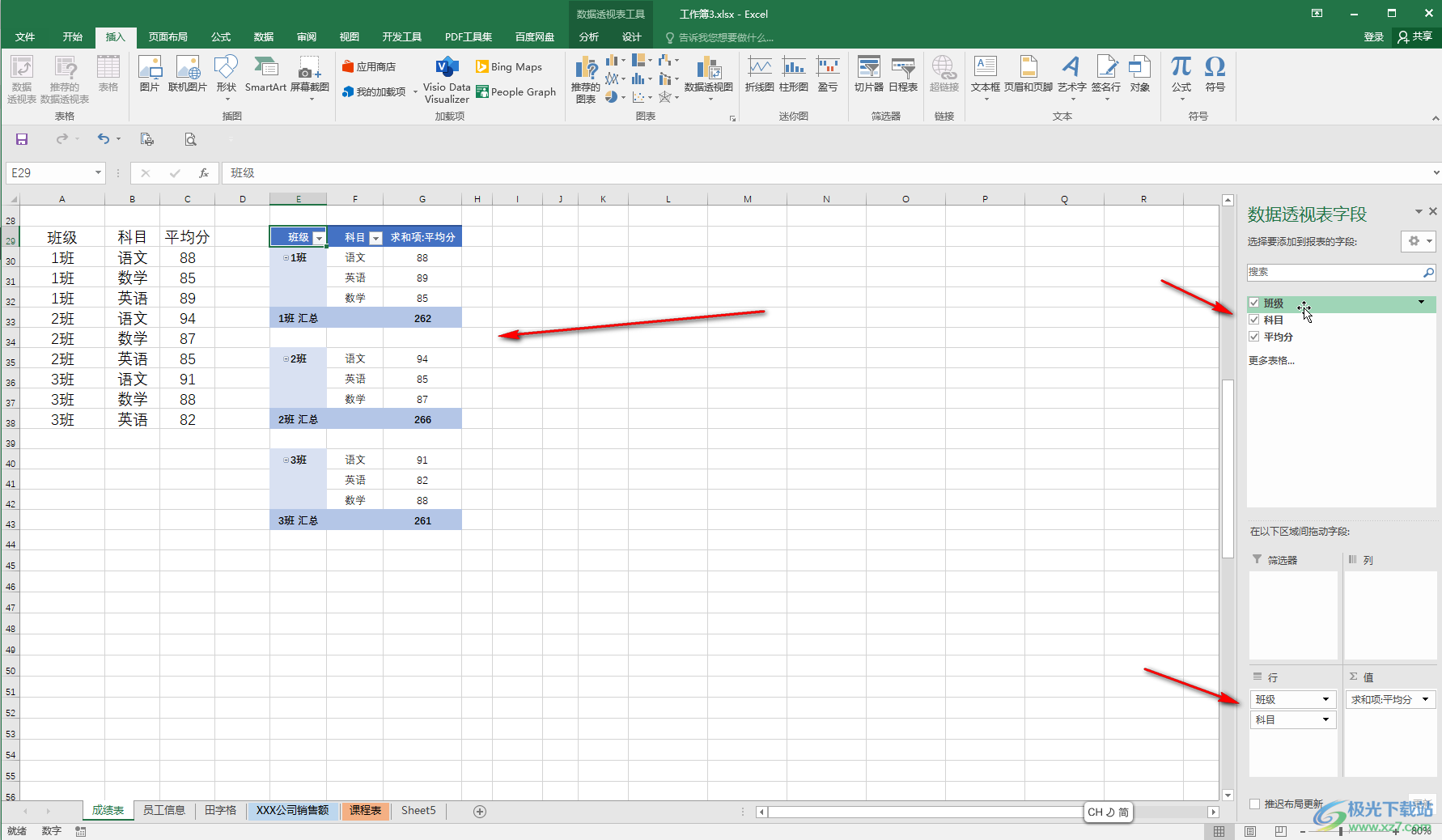
第三步:如果我们希望根据自己的需要调整行列自动,就直接在右侧拖动相应的自动到行或列区域就可以了,比如我们这里将“班级”拖动到“列”框,得到左侧所示的数据透视表效果;
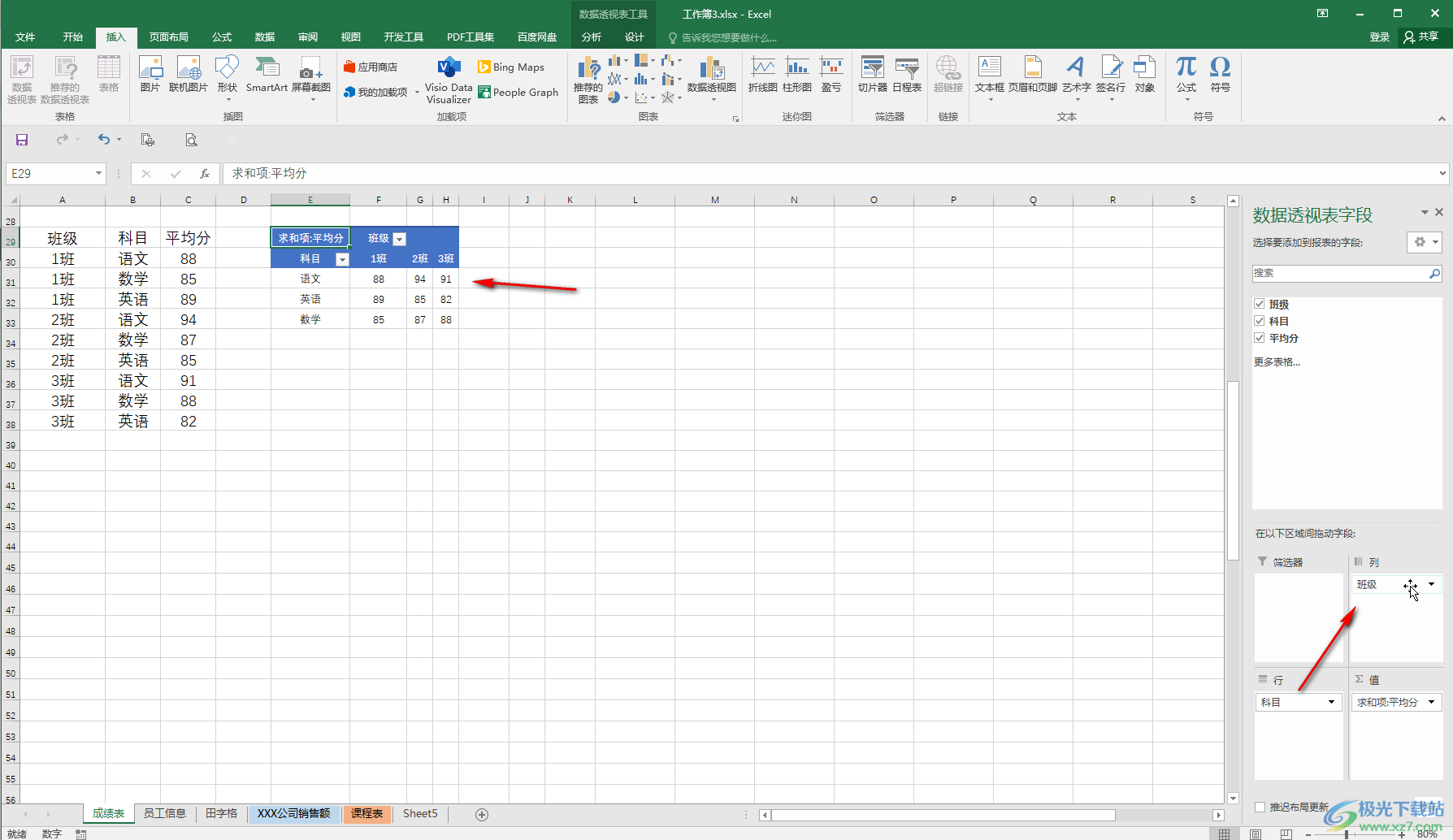
第四步:如果要进行行列互换,直接在右侧拖动交换位置就可以了,我们这里将班级和科目拖动互换了位置;
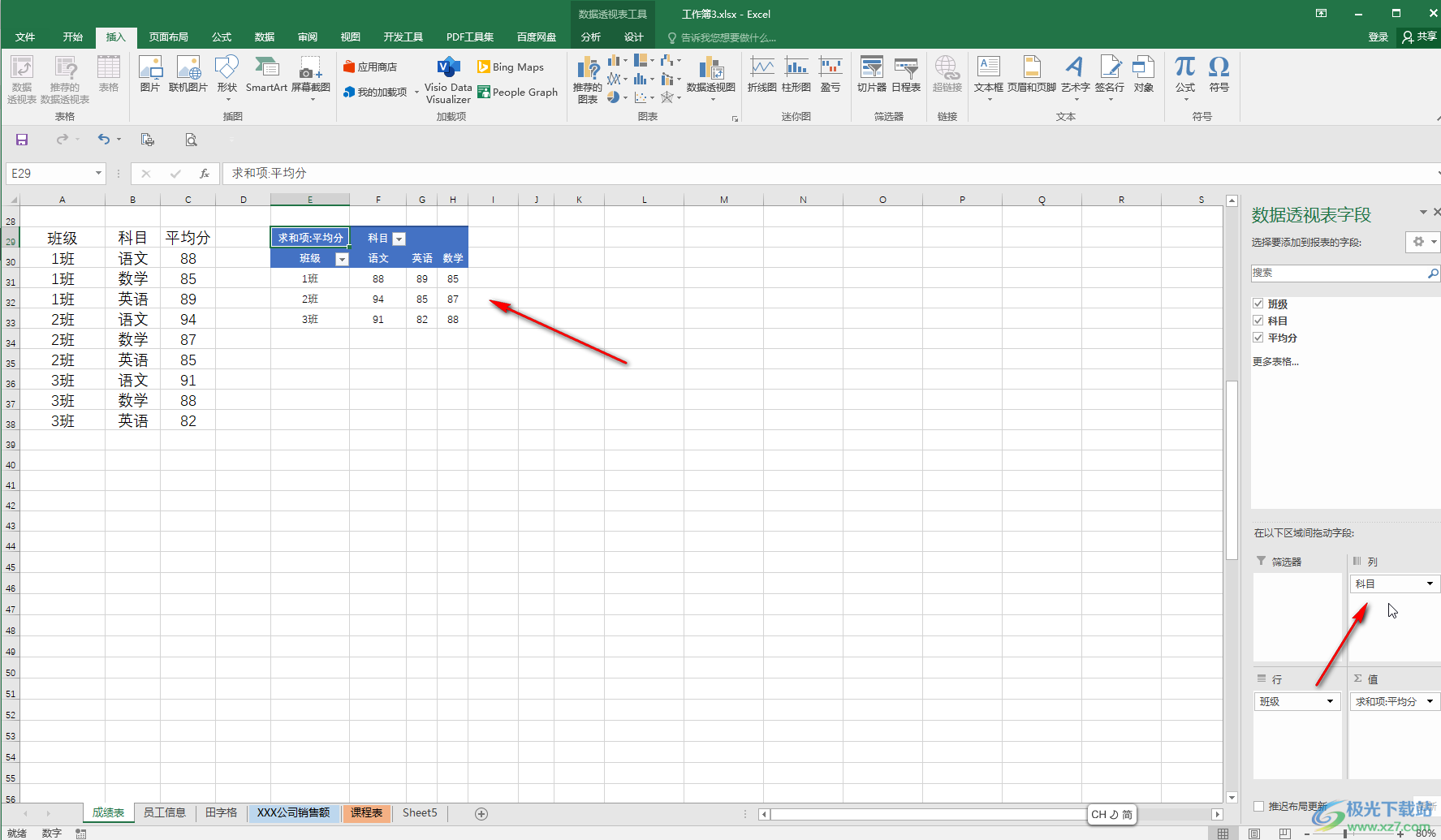
第五步:也可以点击字段处的下拉箭头后,选择“移动到行/列标签”进行调整。
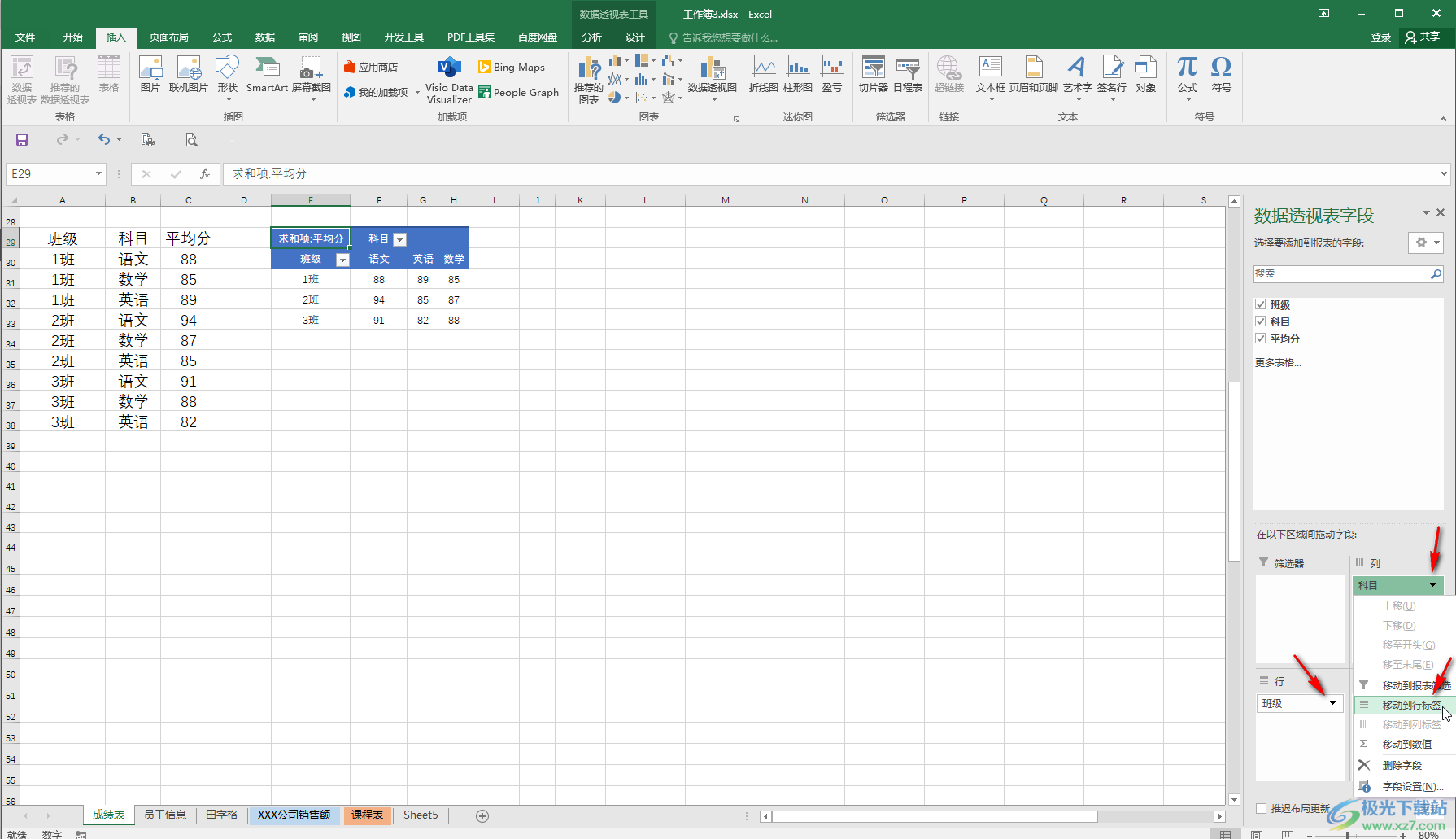
以上就是Excel表格中对数据透视表的行列标签进行互换操作的方法教程的全部内容了。如果界面右侧没有出现侧边栏,我们可以右键点击数据透视表后选择“显示字段列表”,或者在“数据透视表工具”下点击“分析”——“字段列表”将其调出来。
